【Matlab交互式工具】:创建空间点光滑曲线连接的简易交互式界面(快速上手)
发布时间: 2024-12-29 07:36:07 阅读量: 8 订阅数: 10 


BsplineLab:用于 B 样条曲线的交互式 MATLAB 工具
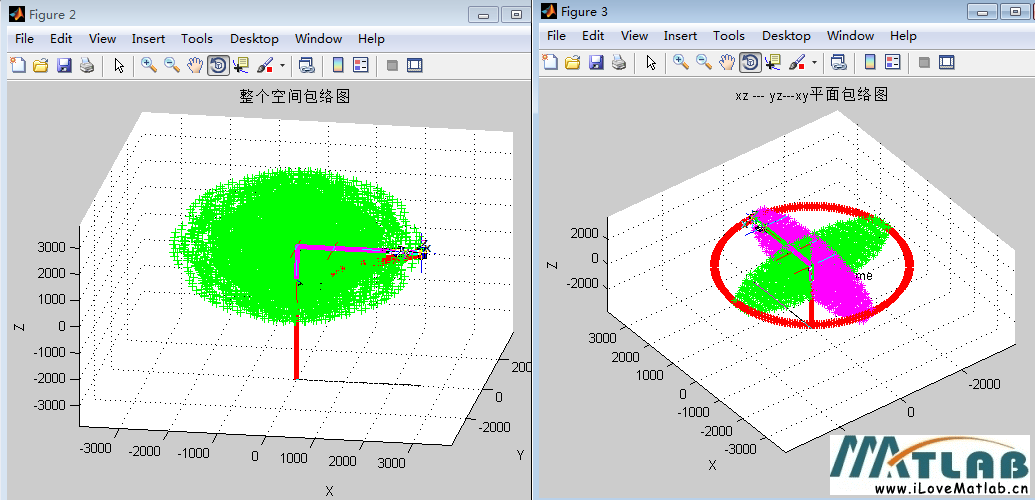
# 摘要
本论文全面探讨了Matlab交互式工具在界面设计、空间点数据处理、光滑曲线生成、交互式操作和用户反馈方面的应用。首先介绍了Matlab交互式工具的基本概念和界面设计原则,然后深入分析了空间点数据的输入方法及处理技巧。随后,论文重点阐述了光滑曲线的理论基础和生成算法,提供了在Matlab环境中实现曲线平滑的具体方法。在交互式操作和用户反馈方面,讨论了用户响应机制和界面动态更新策略。最后,通过案例演示,展示了这些工具和技术在实际应用中的潜力和拓展可能性。本文旨在为开发者和研究者提供一套完整的Matlab交互式工具使用指南,以增强界面功能,提升用户体验和应用价值。
# 关键字
Matlab交互式工具;界面设计;空间点数据处理;光滑曲线生成;用户反馈;案例应用
参考资源链接:[Matlab实现空间点光滑曲线连接与三维插值实例](https://wenku.csdn.net/doc/2u0x51ts4k?spm=1055.2635.3001.10343)
# 1. Matlab交互式工具概述
## 1.1 Matlab的基本介绍
Matlab是一个高性能的数值计算环境和第四代编程语言。它广泛应用于工程计算、数据分析、算法开发等多个领域。在交互式工具领域,Matlab提供了一个丰富的接口和工具箱,使得用户可以通过简洁的命令和界面进行复杂的数据处理和分析。
## 1.2 交互式工具的定义和优势
交互式工具指的是用户能够通过直接操作界面来获取系统反馈的软件程序。Matlab中的交互式工具箱包括一系列可用于设计GUI(图形用户界面)、处理数据和执行算法的控件。这些工具的优势在于可以提高开发效率,简化编程流程,同时为用户提供直观的操作体验。
## 1.3 交互式工具的应用场景
在IT和相关行业,Matlab的交互式工具箱特别适用于教学、原型设计、科研分析等场景。它能够帮助工程师和科研人员快速实现算法的可视化,处理数据集,甚至构建完整的应用程序原型。例如,通过交互式工具可以轻松展示数据变化趋势、执行统计分析,或是对数据模型进行交互式的实验和验证。
# 2. 界面设计与控件应用
## 2.1 Matlab界面设计基础
### 2.1.1 界面设计的准备工作
在开始设计Matlab用户界面之前,需要进行一系列的准备工作。这包括对用户界面需求的分析、规划界面布局、选择合适的控件以及确定界面风格等。
#### 用户需求分析
用户需求分析是界面设计中的第一步,需要明确用户希望通过界面达到什么样的目的。这通常涉及对目标用户群体的调查和研究,了解他们使用软件的场景和习惯。需求分析的结果直接影响界面的整体布局和控件选择。
#### 规划界面布局
界面布局的规划应当直观、易用。Matlab提供了一系列的布局管理工具,如`uifigure`、`uipanel`等,可以帮助设计者规划空间,合理分配控件的位置。布局时需要考虑到功能的逻辑性,例如将相关控件放在一起,便于用户的操作。
#### 界面风格确定
界面风格的确定需要依据目标用户群体的偏好和软件的功能特性。Matlab允许通过自定义样式和主题来增强界面的吸引力。用户可以通过选择合适的颜色、字体、图标等元素来确定风格。
### 2.1.2 GUI界面的布局和样式
Matlab界面的布局和样式设计是创建良好用户体验的关键。
#### 使用布局容器
在Matlab中,布局容器(如`uipanel`和`uitable`)允许开发者组织多个控件,使界面更加有序。使用布局容器可以有效地管理空间,使界面布局整洁且易于导航。
#### 设计样式
样式设计涉及颜色、字体和控件大小的调整。Matlab中可以使用`style`属性来自定义控件的外观,也可以使用`uisetcolor`、`uisetfont`等函数来辅助样式设计。
#### 跨平台兼容性
设计时还需要考虑到跨平台的兼容性问题。Matlab界面设计应该确保在不同的操作系统和设备上具有一致的表现。
## 2.2 Matlab控件的使用
### 2.2.1 控件的种类与功能
Matlab提供了多种类型的控件,用于实现不同的用户交互功能。
#### 常见控件类型
- 文本框(`uitextfield`)、按钮(`pushbutton`)、复选框(`checkbox`)等用于输入和交互。
- 列表框(`uicomponent`)和下拉菜单(`uicontrol`)用于选择和浏览。
- 图形和图像控件(`axes`、`image`)用于显示数据和结果。
#### 控件的功能应用
每一种控件都有其特定的功能和使用场景。例如,`axes`控件可以用来绘制图形,而`uitable`控件适合展示结构化数据。设计时,需要根据界面需求选择合适的控件,并实现其功能。
### 2.2.2 控件的属性设置与事件绑定
控件的属性设置是控件定制化的重要部分,而事件绑定则提供了与用户交互的机制。
#### 控件属性设置
控件的属性包括大小、位置、字体、颜色等。通过设置属性,可以使控件达到预期的外观和行为。例如,设置按钮的`enable`属性可以控制按钮是否可用。
```matlab
hButton = uicontrol('Style', 'pushbutton', 'String', '点击我', 'Position', [10, 10, 100, 40], 'Callback', @buttonCallback);
function buttonCallback(source, ~)
disp('按钮被点击');
end
```
#### 控件事件绑定
Matlab允许开发者为控件绑定事件回调函数,当用户触发某个事件时,如点击按钮,执行相应的回调函数。事件绑定是实现交云式操作的关键。
```matlab
hSlider = uicontrol('Style', 'slider', 'Min', 0, 'Max', 10, 'Position', [120, 10, 200, 40], 'Callback', @sliderCallback);
function sliderCallback(source, ~)
value = get(source, 'Value'); % 获取滑块当前值
disp(['滑块值: ', num2str(value)]); % 显示滑块值
end
```
通过本节的介绍,我们了解了Matlab界面设计的基础知识和控件使用的基本方法。在接下来的内容中,我们将继续深入探讨如何具体实现这些控件的属性设置和事件绑定,以及如何在Matlab中处理空间点数据。
# 3. 空间点数据的输入与处理
## 3.1 数据输入方法
### 3.1.1 交互式输入数据的方式
在实际应用中,常常需要通过交互的方式获取空间点数据,Matlab为此提供了友好的用户界面设计工具。用户可以通过界面手动输入数据,或者利用Matlab的输入函数来实现。
Matlab中的
0
0






